Changer l'autorisation pour le fichier devrait faire l'affaire
- Si vous obtenez l'autorisation de tout le monde pour apporter des modifications à cette erreur de fichier, cela peut être dû à une infection par un logiciel malveillant.
- Vous pouvez résoudre ce problème efficacement en désinstallant la dernière mise à jour que vous avez installée.
- La désactivation de votre logiciel antivirus est une autre solution efficace à ce problème.
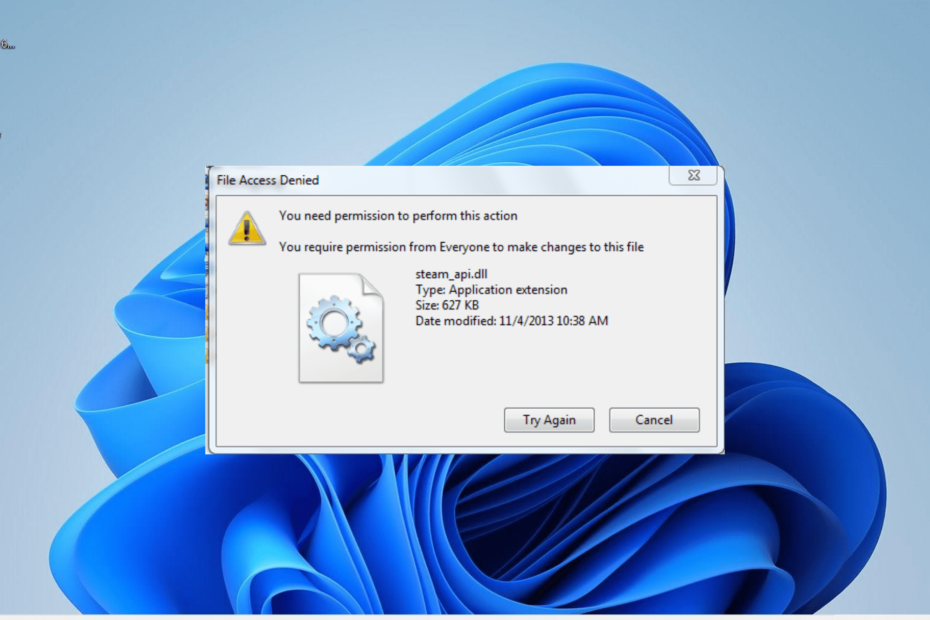
XINSTALLER EN CLIQUANT SUR LE FICHIER DE TÉLÉCHARGEMENT
- Téléchargez Fortect et installez-le sur votre PC.
- Démarrer le processus de numérisation de l'outil pour rechercher les fichiers corrompus qui sont la source de votre problème.
- Faites un clic droit sur Commencer la réparation afin que l'outil puisse démarrer l'algorithme de réparation.
- Fortect a été téléchargé par 0 lecteurs ce mois-ci.
Le transfert et la suppression de fichiers font partie des tâches quotidiennes que les utilisateurs effectuent sur un PC Windows. Cependant, les choses ne sont pas toujours faciles, car certains utilisateurs vous demandent autorisation de chacun pour changer de dossier invite lors de la tentative de suppression d'un fichier.
Cette erreur peut être due à des problèmes d'autorisation ou à des problèmes mineurs avec votre PC. Quelle que soit la cause de ce problème, les solutions de ce guide vous aideront à le résoudre sans effort.
Pourquoi est-ce que je vous demande l'autorisation de tout le monde pour modifier le fichier ?
Voici quelques-unes des causes pour lesquelles vous avez besoin de l'autorisation de tout le monde pour modifier le fichier lorsque vous essayez de supprimer un fichier :
- Présence de logiciels malveillants: L'une des principales causes de ce problème est l'activité des virus sur votre PC. Vous devez effectuer une analyse approfondie des logiciels malveillants pour dépasser l'erreur.
- Mise à jour défectueuse: Si vous avez commencé à remarquer ce problème après avoir installé une mise à jour sur votre PC, cela pourrait être la cause du problème. Désinstallation de la mise à jour devrait résoudre le problème rapidement.
- Absence d'autorisation: Parfois, ce problème peut être dû au fait que vous ne disposez pas des autorisations nécessaires pour apporter des modifications à ce fichier. La solution consiste à modifier les propriétés du fichier et à accorder l'autorisation nécessaire.
Comment puis-je résoudre le problème si vous avez besoin de l'autorisation de tout le monde pour modifier le fichier ?
1. Modifier les autorisations
- Cliquez avec le bouton droit sur le dossier que vous souhaitez modifier et sélectionnez Propriétés.

- Clique le Sécurité onglet en haut.
- Maintenant, sélectionnez votre compte d'utilisateur sous le Noms de groupe ou d'utilisateur section.
- Ensuite, cliquez sur le Modifier bouton.

- Sélectionnez à nouveau votre compte utilisateur sous le Noms de groupe ou d'utilisateur section.
- Vérifier la Permettre boîte pour toutes les entrées là-bas.
- Enfin, cliquez sur le Appliquer bouton, suivi de D'ACCORD.

Si vous avez besoin de l'autorisation de tout le monde pour modifier l'erreur de fichier, cela peut être dû à un manque d'autorisation pour modifier le fichier. Ce que vous devez faire ici est d'accorder toutes les autorisations au dossier.
2. Utiliser l'invite de commande
- appuie sur le les fenêtres clé + S, taper commande, et sélectionnez Exécuter en tant qu'administrateur sous Invite de commandes.
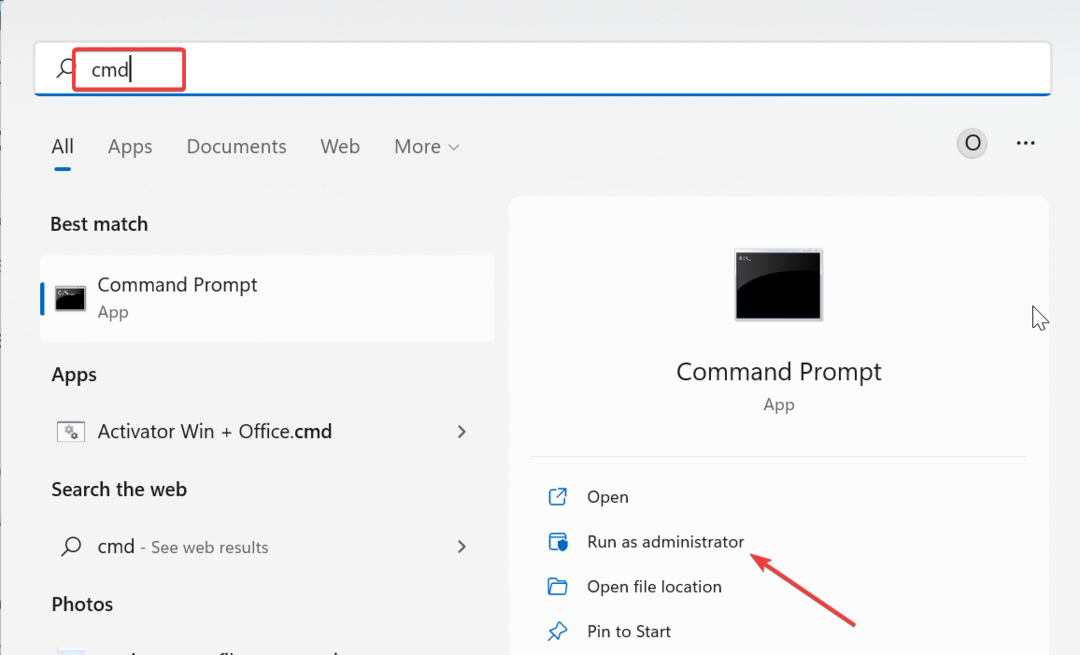
- Tapez la commande (remplacez le nom du chemin du fichier ou du dossier par le chemin du fichier à modifier) ci-dessous et appuyez sur Entrer pour l'exécuter:
takeown /F nom du chemin du fichier ou du dossier /R /D y - Maintenant, exécutez la commande ci-dessous pour obtenir l'autorisation pour le fichier:
icals Chemin d'accès au dossier ou au fichier /grant Administrateurs: F /T - Enfin, exécutez la commande ci-dessous pour supprimer le fichier:
rd chemin du dossier /S /Q
Si vous obtenez l'autorisation de tout le monde pour modifier l'erreur de fichier tout en essayant de supprimer un fichier, vous devez utiliser l'invite de commande pour terminer la tâche.
Cette méthode est particulièrement importante si vous rencontrez des problèmes pour modifier l'autorisation du dossier à l'aide de la solution 1.
- Qu'est-ce que Mbamtray.exe et comment corriger son erreur d'application ?
- Correction: 0x80096002 Erreur du programme d'installation autonome de Windows Update
- Erreur de l'application appareil photo 0xa00f4240: comment y remédier
3. Désactiver temporairement l'antivirus
- appuie sur le les fenêtres type de clé virus, et sélectionnez Protection contre les virus et les menaces.

- Clique le Gérer les paramètres lien.
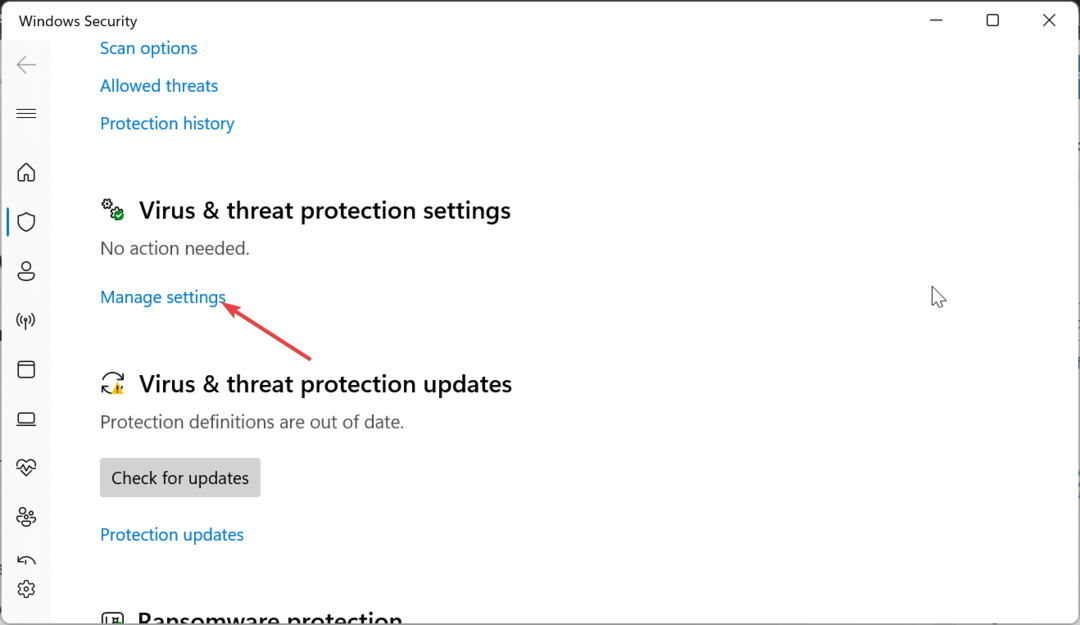
- Basculez le commutateur pour Protection en temps réel vers l'arrière pour le désactiver.
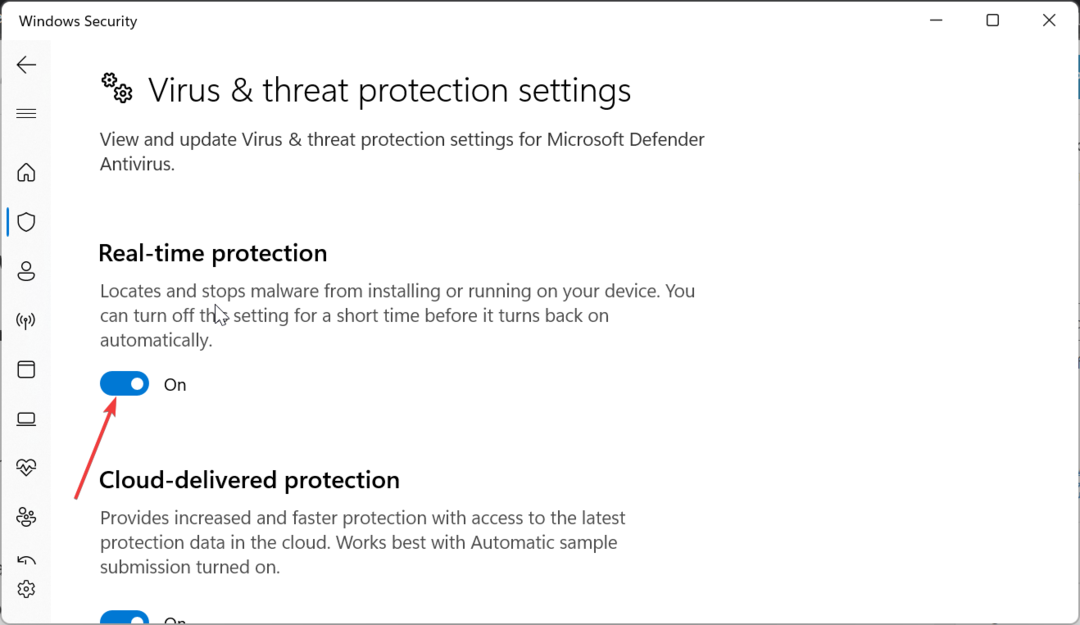
- Enfin, si vous utilisez un antivirus tiers, faites un clic droit sur son icône dans la barre des tâches et sélectionnez Désactiver ou une option équivalente.
Dans certains cas, vous avez besoin de la permission de tout le monde pour modifier le fichier peut être causé par des interférences de votre logiciel antivirus. Vous devez donc désactiver temporairement votre logiciel de sécurité jusqu'à ce que vous apportiez les modifications requises.
Conseil d'expert :
SPONSORISÉ
Certains problèmes de PC sont difficiles à résoudre, en particulier lorsqu'il s'agit de fichiers système et de référentiels manquants ou corrompus de votre Windows.
Veillez à utiliser un outil dédié, tel que Fortifier, qui analysera et remplacera vos fichiers endommagés par leurs nouvelles versions à partir de son référentiel.
Si vous utilisez un antivirus tiers, vous pouvez le désinstaller si sa désactivation ne fonctionne pas.
4. Analysez votre système à la recherche de logiciels malveillants
- appuie sur le les fenêtres type de clé virus, et sélectionnez Protection contre les virus et les menaces.

- Cliquez sur Options de numérisation.
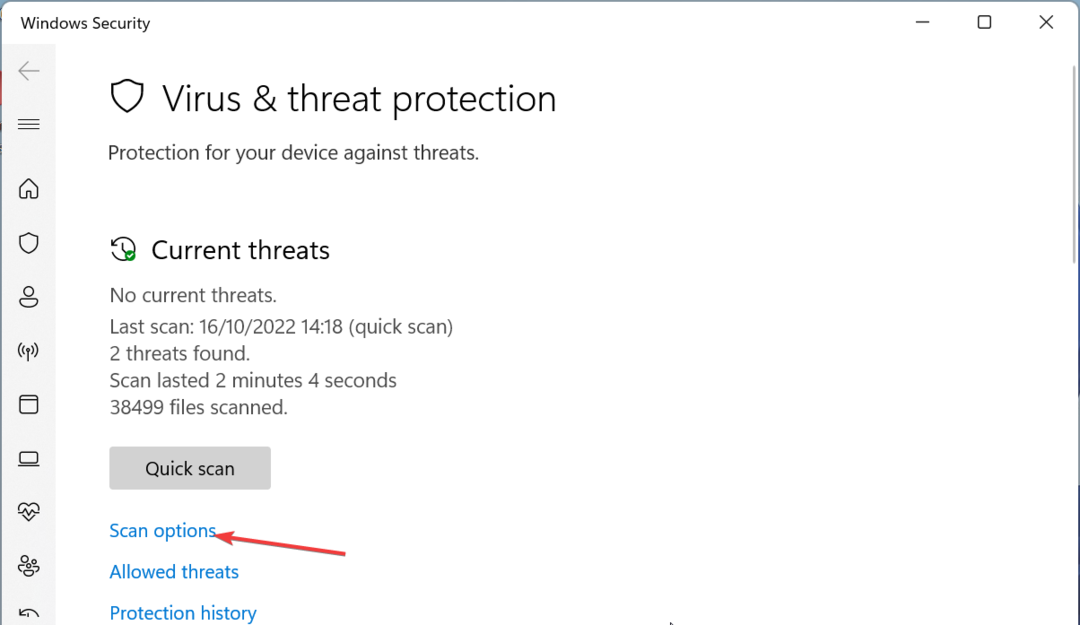
- Maintenant, choisissez le Scan complet option et cliquez sur le Scanne maintenant bouton.
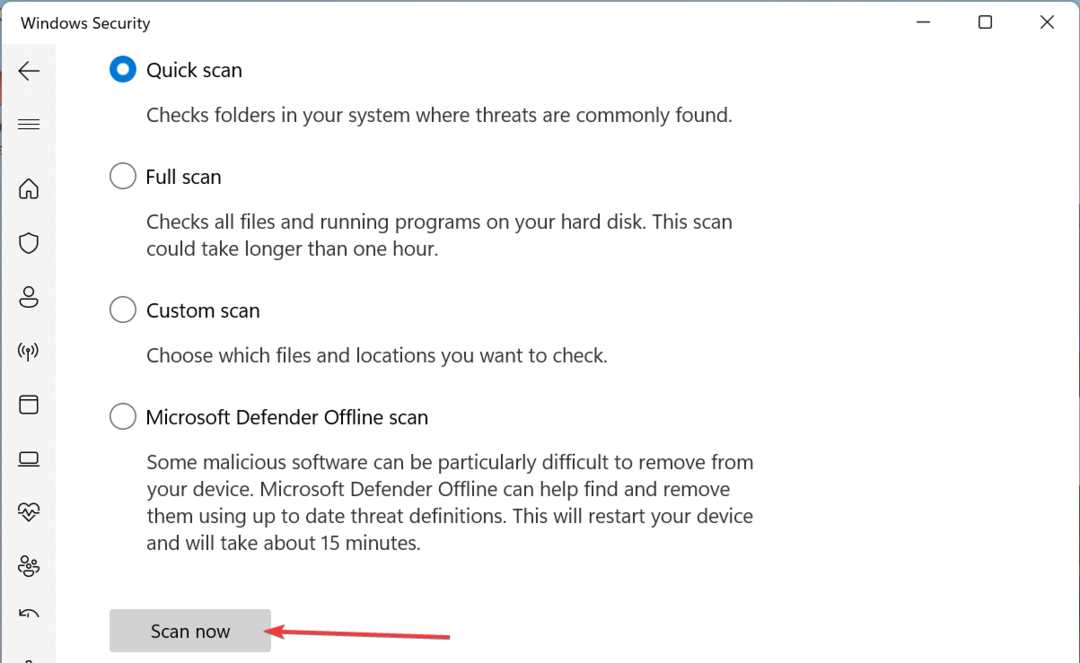
Dans certains cas, les logiciels malveillants peuvent entraîner l'obtention de l'autorisation de tout le monde pour modifier les erreurs de fichier. Vous devez effectuer une analyse complète des logiciels malveillants pour rétablir la normalité sur votre PC.
Alternativement, vous pouvez résoudre ce problème en utilisant l'un des meilleurs outils antivirus. Cet outil analyse rapidement votre PC et élimine même les logiciels malveillants les plus cachés sur votre PC.
⇒ Obtenir ESET Internet Security
5. Désinstaller les mises à jour
- appuie sur le les fenêtres clé + je pour lancer le Paramètres l'application et sélectionnez Windows Update.
- Cliquez sur Historique des mises à jour.
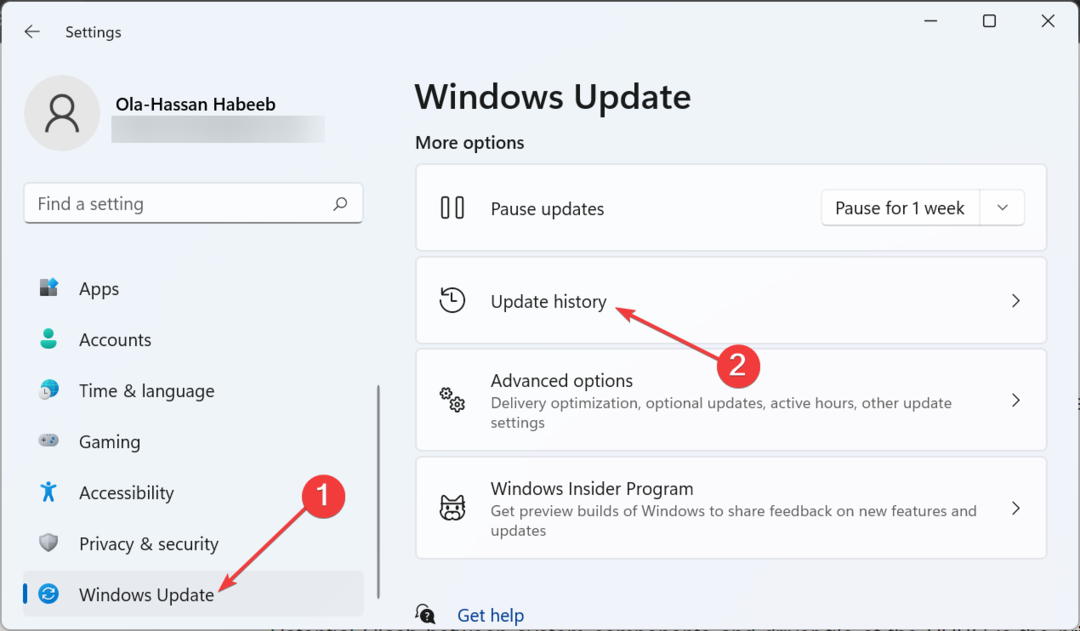
- Maintenant, sélectionnez le Désinstaller les mises à jour option.

- Ensuite, cliquez avec le bouton droit sur la mise à jour défectueuse et sélectionnez Désinstaller.
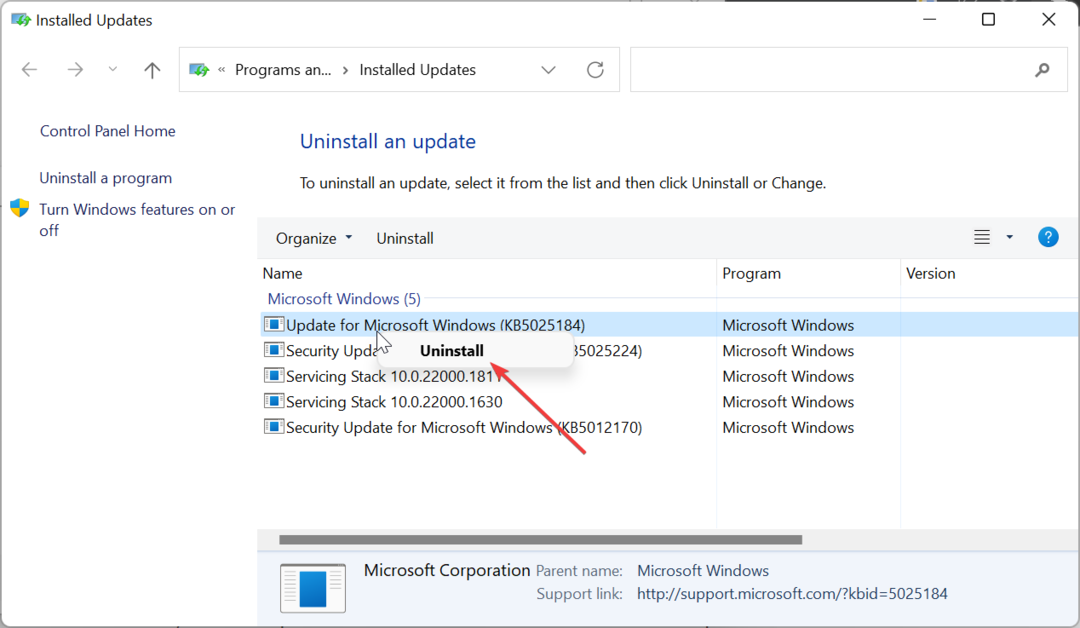
- Enfin, suivez les instructions à l'écran pour terminer le processus.
Certains utilisateurs signalent que vous avez besoin de l'autorisation de tout le monde pour modifier les erreurs de fichier après l'installation d'une mise à jour Windows. La suppression de cette mise à jour devrait éliminer l'erreur sans effort.
Nous pouvons maintenant conclure ce guide détaillé sur la façon de corriger l'erreur dont vous avez besoin de la permission de tout le monde pour modifier le fichier. Vous devriez maintenant être en mesure de résoudre le problème sans effort avec les solutions qu'il contient.
Si vous rencontrez un problème similaire, comme vous avez besoin d'une autorisation pour effectuer cette action, consultez notre guide sur le sujet pour y remédier.
N'hésitez pas à nous faire part de la solution qui vous a aidé à résoudre ce problème dans les commentaires ci-dessous.
Vous rencontrez toujours des problèmes ?
SPONSORISÉ
Si les suggestions ci-dessus n'ont pas résolu votre problème, votre ordinateur peut rencontrer des problèmes Windows plus graves. Nous vous suggérons de choisir une solution tout-en-un comme Fortifier pour résoudre efficacement les problèmes. Après l'installation, cliquez simplement sur le Afficher et corriger bouton puis appuyez sur Lancer la réparation.
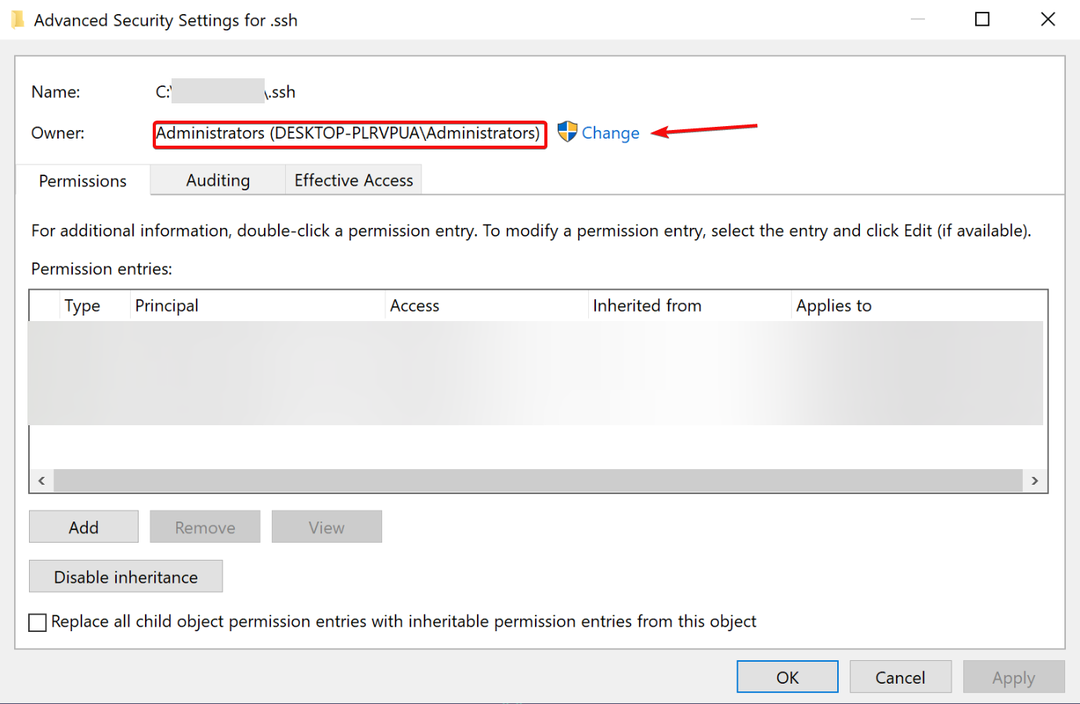

![Comment accéder au dossier utilisateur sur un ancien disque dur [Guide Windows 11]](/f/a746d74c230eb87edf5f79feff18cdf6.jpg?width=300&height=460)